Ως δημοφιλής πλατφόρμα κοινωνικών μέσων, το TikTok χρειάζεται πολλή δημιουργικότητα για να παραμείνει μπροστά από το πακέτο. Δημιουργία βίντεο με έναν βρόχο ήχου στο TikTok είναι ένας πολύ καλός τρόπος για να ξεχωρίσετε μεταξύ άλλων δημιουργών περιεχομένου. Εάν κάνετε το βίντεό σας να επαναλαμβάνεται απρόσκοπτα, το κοινό μπορεί να συνεχίσει να το παρακολουθεί αφού δεν έχει συνειδητοποιήσει ότι ξεκίνησε από την αρχή. Αυτή είναι μια καλή ιδέα για να προσελκύσετε περισσότερους οπαδούς και να μετατρέψετε το ευρύ κοινό σε ακόλουθους. Εδώ είναι ο οδηγός μας για αυτό το θέμα.

Παρόλο που η εφαρμογή κοινωνικών μέσων παρέχει μια εργαλειοθήκη για τη δημιουργία βίντεο, κανένα από αυτά δεν μπορεί να δημιουργήσει βίντεο βρόχου στο TikTok. Σημαίνει ότι δεν μπορείτε να πάρετε το αποτέλεσμα άμεσα. Εναλλακτικά, χρειάζεστε μια εφαρμογή επεξεργασίας βίντεο TikTok τρίτου κατασκευαστή, όπως το InShot. Σας επιτρέπει να δημιουργήσετε ένα βίντεο με βρόχο ήχου και να το δημοσιεύσετε στον λογαριασμό σας στο TikTok.
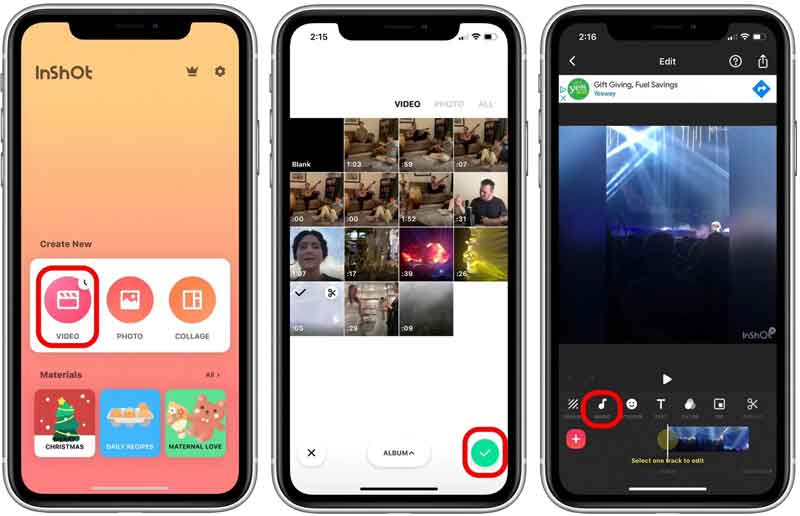
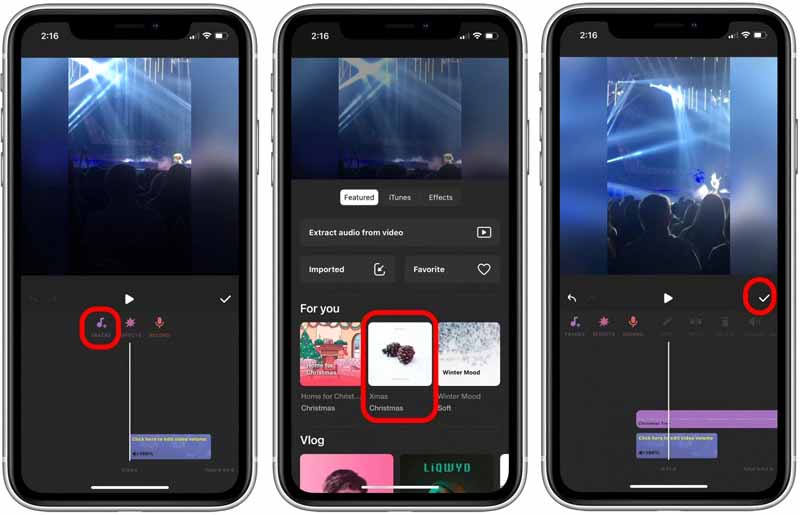
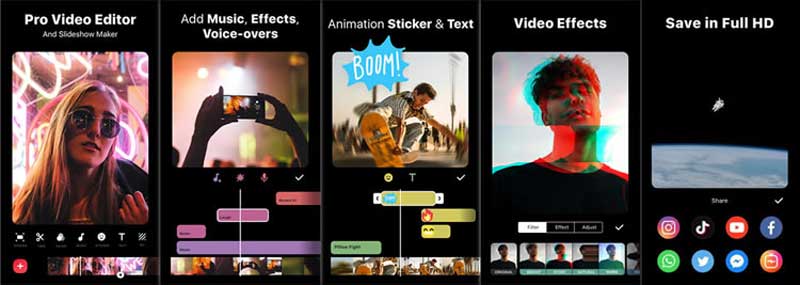
Σημείωση: Κατά την αναπαραγωγή ενός βίντεο, το TikTok το επαναφέρει αυτόματα μέχρι το κοινό να σύρει στο επόμενο βίντεο.
Μερικοί εξακολουθούν να προτιμούν να επεξεργάζονται βίντεο σε υπολογιστές. Επιπλέον, το TikTok σάς επιτρέπει να ανεβάσετε βίντεο από την επιφάνεια εργασίας σας τώρα. Aiseesoft Video Converter Ultimate είναι ο ευκολότερος τρόπος για να κάνετε έναν βρόχο για το TikTok.

Λήψεις
Video Converter Ultimate - Καλύτερος επεξεργαστής TikTok
100% ασφαλής. Χωρίς διαφημίσεις.
100% ασφαλής. Χωρίς διαφημίσεις.
Εκκινήστε το καλύτερο πρόγραμμα επεξεργασίας βίντεο TikTok αφού το εγκαταστήσετε στον υπολογιστή σας. Έχει ενημερωθεί για Windows 11 και Mac OS X. Μεταβείτε στο MV παράθυρο στο επάνω μέρος της διεπαφής. Κάντε κλικ στο Πρόσθεση μενού πάνω από το storyboard και προσθέστε το επιθυμητό βίντεο ή κλιπ.

Επεξεργαστείτε την ιστορία βίντεο στο storyboard μέχρι να είστε ικανοποιημένοι. Εναλλαγή στο Ρύθμιση καρτέλα στον αριστερό πίνακα. Τώρα, μπορείτε να αποφασίσετε Κρατήστε το αυθεντικό κομμάτι ήχου or Μουσική υπόκρουση. Βεβαιωθείτε ότι έχετε επιλέξει το πλαίσιο δίπλα Παίξτε βρόχο. Ρυθμίστε το Τόμος και Καθυστέρηση ανάλογα με τις ανάγκες σας.
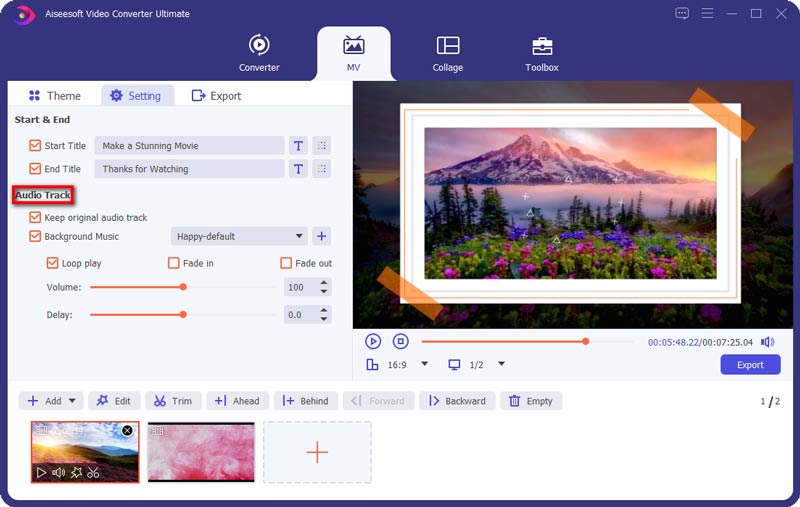
Κάντε προεπισκόπηση του βίντεο στο ενσωματωμένο πρόγραμμα αναπαραγωγής πολυμέσων και μεταβείτε στο εξαγωγή αυτί. Γράψτε ένα όνομα αρχείου στο Όνομα πεδίο. Τραβήξτε το Μορφή μενού και επιλέξτε MP4. Κάντε κλικ στο Folder εικονίδιο για να ορίσετε έναν φάκελο προορισμού. Αλλάξτε τις άλλες επιλογές ανάλογα. Κάνε κλικ στο Démarrer l'exportation,en κουμπί. Τώρα, μεταβείτε στον ιστότοπο TikTok και δημοσιεύστε το βίντεο.

Εκτεταμένη ανάγνωση:
Πώς να κάνετε ήχους TikTok;
Υπάρχουν τουλάχιστον τρεις τρόποι για να κάνετε ήχους στην εφαρμογή TikTok. Μπορείτε να χρησιμοποιήσετε τον αρχικό ήχο φόντου στα βίντεό σας κατά τη μεταφόρτωση ή την εγγραφή. Το TikTok παρέχει επίσης δωρεάν μια μουσική βιβλιοθήκη για δημιουργούς. Επιπλέον, μπορείτε να ηχογραφήσετε μια φωνή για το βίντεο TikTok.
Πώς να κάνετε καλά βίντεο στο TikTok;
Αρχικά, επιλέξτε ένα δημοφιλές θέμα και κάντε ένα σχέδιο για το βίντεό σας. Στη συνέχεια, καταγράψτε το με μια κατάλληλη συσκευή. Ρετουσάρετε το βίντεό σας και δημοσιεύστε το στο TikTok.
Ποιος είναι ο καλύτερος ήχος για το TikTok;
Το TikTok περιλαμβάνει μια βάση δεδομένων μουσικής, η οποία περιλαμβάνει μια ποικιλία ήχων και δημοφιλή τραγούδια. Μπορείτε να τα χρησιμοποιήσετε δωρεάν.
Συμπέρασμα
Αυτός ο οδηγός σας είπε πώς να δημιουργήστε έναν βρόχο ήχου στο TikTok. Αν και η εφαρμογή για κινητά παρέχει στους χρήστες όλα όσα χρειάζονται για την εγγραφή και το ρετουσάρισμα βίντεο, δεν μπορεί να δημιουργήσει έναν βρόχο ήχου. Επομένως, πρέπει να χρησιμοποιήσετε μια αποκλειστική εφαρμογή επεξεργασίας βίντεο για να έχετε το εφέ. Εάν έχετε υπολογιστή, το Aiseesoft Video Converter Ultimate είναι μια καταπληκτική επιλογή. Περισσότερες ερωτήσεις? Αφήστε ένα μήνυμα παρακάτω.

Το Video Converter Ultimate είναι εξαιρετικός μετατροπέας βίντεο, πρόγραμμα επεξεργασίας και ενισχυτής για μετατροπή, βελτίωση και επεξεργασία βίντεο και μουσικής σε 1000 μορφές και πολλά άλλα.
100% ασφαλής. Χωρίς διαφημίσεις.
100% ασφαλής. Χωρίς διαφημίσεις.